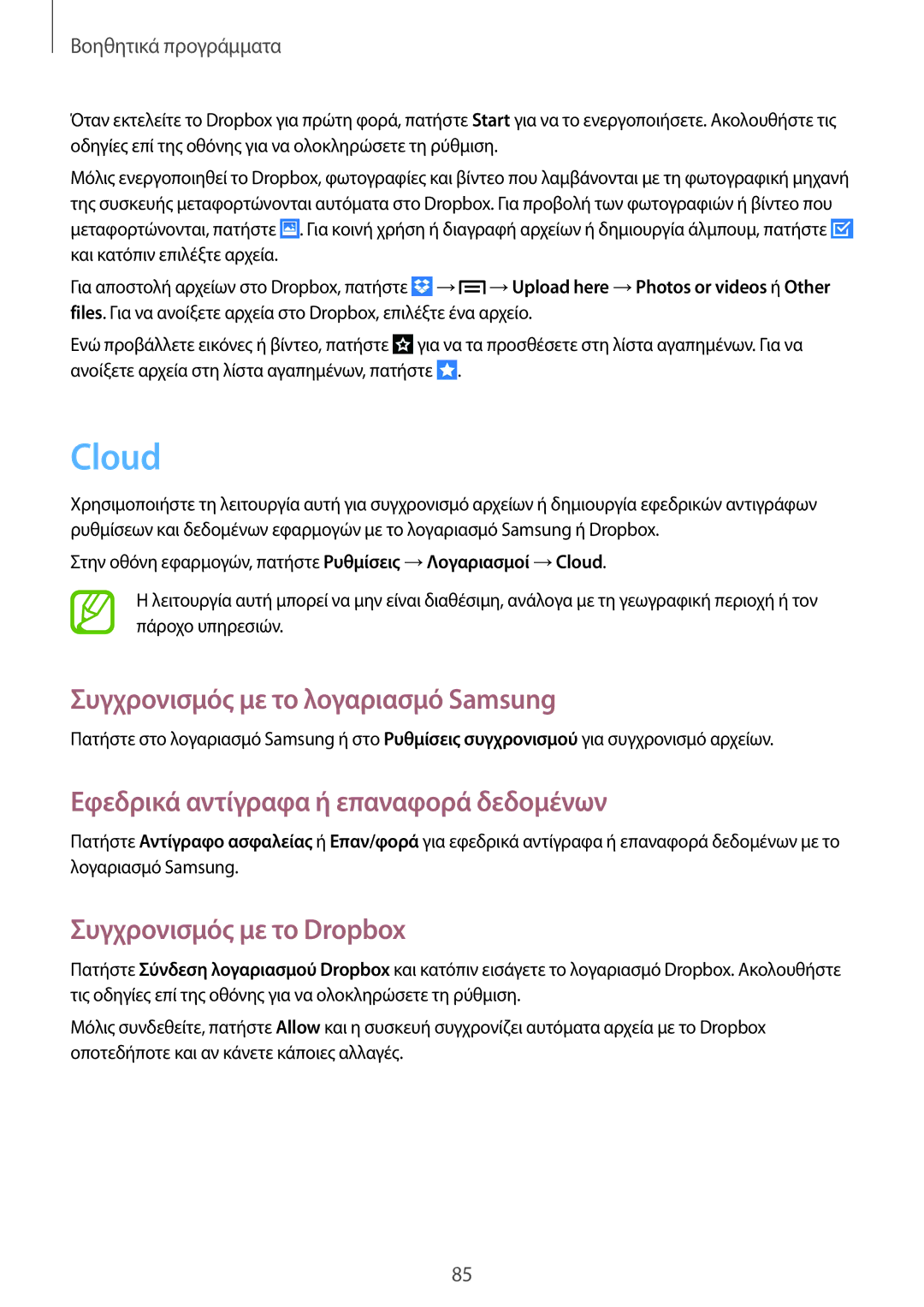Βοηθητικά προγράμματα
Όταν εκτελείτε το Dropbox για πρώτη φορά, πατήστε Start για να το ενεργοποιήσετε. Ακολουθήστε τις οδηγίες επί της οθόνης για να ολοκληρώσετε τη ρύθμιση.
Μόλις ενεργοποιηθεί το Dropbox, φωτογραφίες και βίντεο που λαμβάνονται με τη φωτογραφική μηχανή της συσκευής μεταφορτώνονται αυτόματα στο Dropbox. Για προβολή των φωτογραφιών ή βίντεο που μεταφορτώνονται, πατήστε ![]() . Για κοινή χρήση ή διαγραφή αρχείων ή δημιουργία άλμπουμ, πατήστε
. Για κοινή χρήση ή διαγραφή αρχείων ή δημιουργία άλμπουμ, πατήστε ![]() και κατόπιν επιλέξτε αρχεία.
και κατόπιν επιλέξτε αρχεία.
Για αποστολή αρχείων στο Dropbox, πατήστε ![]() →
→![]() →Upload here →Photos or videos ή Other files. Για να ανοίξετε αρχεία στο Dropbox, επιλέξτε ένα αρχείο.
→Upload here →Photos or videos ή Other files. Για να ανοίξετε αρχεία στο Dropbox, επιλέξτε ένα αρχείο.
Ενώ προβάλλετε εικόνες ή βίντεο, πατήστε ![]() για να τα προσθέσετε στη λίστα αγαπημένων. Για να ανοίξετε αρχεία στη λίστα αγαπημένων, πατήστε
για να τα προσθέσετε στη λίστα αγαπημένων. Για να ανοίξετε αρχεία στη λίστα αγαπημένων, πατήστε ![]() .
.
Cloud
Χρησιμοποιήστε τη λειτουργία αυτή για συγχρονισμό αρχείων ή δημιουργία εφεδρικών αντιγράφων ρυθμίσεων και δεδομένων εφαρμογών με το λογαριασμό Samsung ή Dropbox.
Στην οθόνη εφαρμογών, πατήστε Ρυθμίσεις →Λογαριασμοί →Cloud.
Ηλειτουργία αυτή μπορεί να μην είναι διαθέσιμη, ανάλογα με τη γεωγραφική περιοχή ή τον πάροχο υπηρεσιών.
Συγχρονισμός με το λογαριασμό Samsung
Πατήστε στο λογαριασμό Samsung ή στο Ρυθμίσεις συγχρονισμού για συγχρονισμό αρχείων.
Εφεδρικά αντίγραφα ή επαναφορά δεδομένων
Πατήστε Αντίγραφο ασφαλείας ή Επαν/φορά για εφεδρικά αντίγραφα ή επαναφορά δεδομένων με το λογαριασμό Samsung.
Συγχρονισμός με το Dropbox
Πατήστε Σύνδεση λογαριασμού Dropbox και κατόπιν εισάγετε το λογαριασμό Dropbox. Ακολουθήστε τις οδηγίες επί της οθόνης για να ολοκληρώσετε τη ρύθμιση.
Μόλις συνδεθείτε, πατήστε Allow και η συσκευή συγχρονίζει αυτόματα αρχεία με το Dropbox οποτεδήποτε και αν κάνετε κάποιες αλλαγές.
85